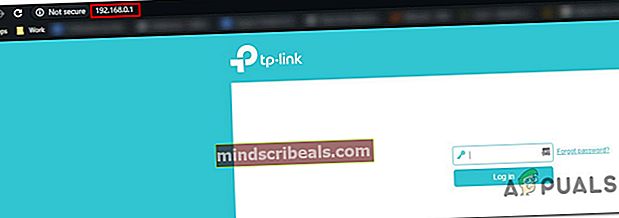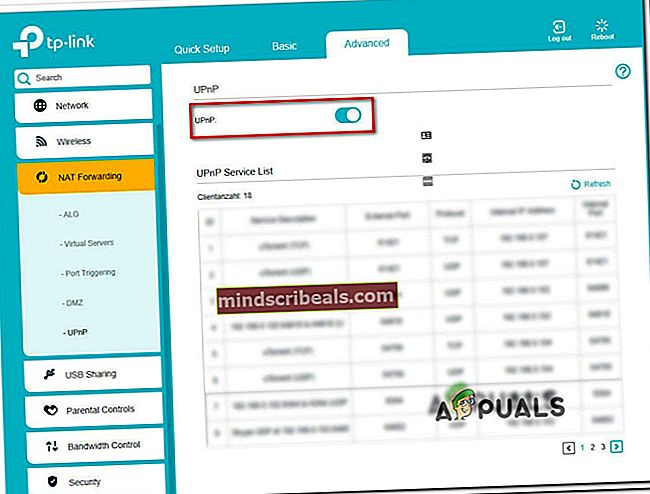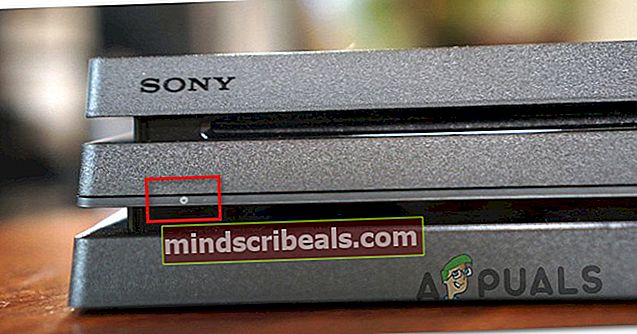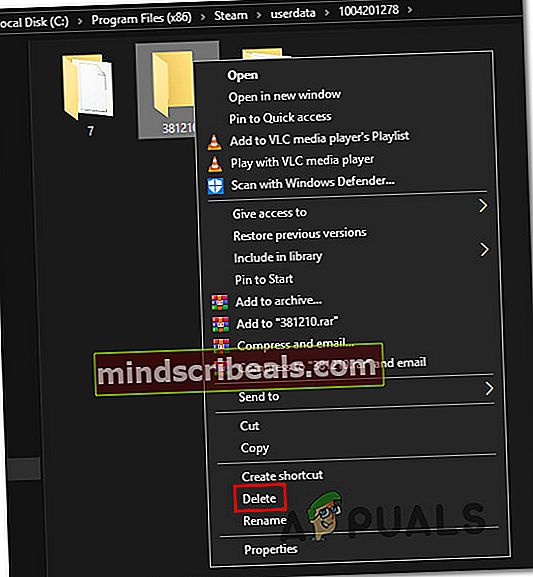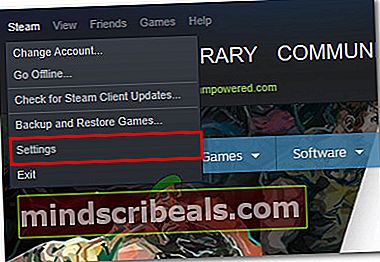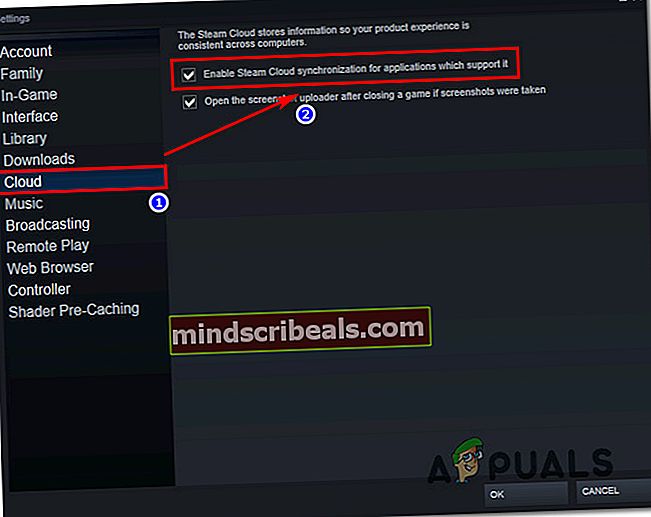Ako opraviť chybu inicializácie Dead By Daylight?
Dead by Daylight si v poslednej dobe získava veľkú obľubu, ale niektorí používatelia z toho nie sú nadšení. Jedným z opakujúcich sa problémov s touto hrou je „Chyba inicializácie. Tento problém s krížovými problémami sa vyskytol počas úvodnej postupnosti hry - Po vyzvaní hry, aby ste stlačili „A' pokračovať. Po krátkej vedúcej sekvencii „Chyba inicializácie“ a bráni používateľovi v hraní hry. Tento konkrétny problém nie je exkluzívny pre určitú platformu, ako sa vyskytuje na Xbox One, Playstation 4 a PC.

Čo spôsobuje „chybu inicializácie“ Dead by Daylight?
Preskúmali sme tento konkrétny problém preskúmaním rôznych správ používateľov a testovaním rôznych stratégií opráv, ktoré úspešne použili ostatní dotknutí používatelia. Ako sa ukázalo, k zjaveniu tohto problému by mohlo viesť niekoľko rôznych scenárov. Tu je užší zoznam vinníkov, ktorí môžu byť zodpovední za tento problém:
- Problém so serverom - Ako sa ukazuje, tento konkrétny problém môže uľahčiť aj problém so serverom, ktorý je mimo vašu kontrolu. Existujú správy používateľov o tomto probléme, ktorý sa vyskytuje pri zariadeniach Xbox One, Playstation 4 a PC. V situáciách, ako je táto, môžete urobiť iba to, aby ste potvrdili, že problém je na strane servera (nevyskytuje sa lokálne), a počkajte, kým ho vyriešia kvalifikovaní inžinieri / vývojári.
- NAT je zatvorený - Podľa rôznych hlásení používateľov môže k tejto chybe dôjsť, pretože v sieti, ku ktorej sa pripájate, nie je otvorený preklad sieťových adries. Ak je tento scenár použiteľný, problém môžete vyriešiť prístupom k nastaveniam smerovača a povolením funkcie UPnP, aby hra mohla otvoriť svoje porty potrebné na pripojenie k hernému serveru.
- Poškodené trvalé úložisko - Ak hráte hru Dead by Daylight na konzole Xbox One z fyzickej kópie, je pravdepodobné, že narazíte na problém z dôvodu závady spôsobenej pretrvávajúcim úložiskom. V takom prípade môžete problém vyriešiť prístupom k nastaveniam konzoly Xbox One a vymazaním trvalého úložiska.
- Problém súvisiaci s firmvérom - Ako sa ukazuje, v určitých situáciách môže tento konkrétny problém nastať v dôsledku poškodenia dočasných súborov, ktoré aktívne používa firmvér konzoly. V takom prípade by ste mali byť schopní vyriešiť problém vykonaním postupu napájania na vašej konzole (funguje pre Xbox One a Ps4.)
- Poškodený priečinok hry Steam - Ak narazíte na tento problém pri pokuse o hranie hry na počítači a nainštalovali ste si ho prostredníctvom služby Steam, je to pravdepodobne kvôli problémom so synchronizáciou. Ak je tento scenár použiteľný, môžete problém vyriešiť odstránením priečinka s hrami a aktiváciou cloudovej funkcie Steam, čím platformu prinútite nainštalovať najnovšiu verziu.
Ak chcete túto chybovú správu vyriešiť momentálne, v tomto článku nájdete niekoľko rôznych krokov na riešenie problémov. Nižšie nájdete výber potenciálnych stratégií opráv, ktoré ostatní používatelia úspešne použili na vyriešenie problému Dead by Daylight „Chyba inicializácie“.
Majte na pamäti, že niektoré z metód uvedených nižšie nebudú použiteľné, pretože problém je multiplatformový. Pre dosiahnutie najlepších výsledkov začnite postupovať podľa pokynov uvedených nižšie a neberte ohľad na prípadné opravy, ktoré sú zamerané na inú platformu. Nakoniec by ste mali nájsť metódu, ktorá problém vyrieši (alebo aspoň identifikuje problém) na vašej hernej platforme bez ohľadu na vinníka, ktorý problém spôsobuje.
Poďme začať!
Metóda 1: Vyšetrovanie problému so serverom
Predtým, ako sa pustíte do ďalších stratégií opráv, mali by ste sa pustiť do riešenia problémov zabezpečením, aby problém nebol mimo vašu kontrolu. Niekoľko dotknutých používateľov potvrdilo, že v ich prípade problém uľahčil problém so serverom, ktorý zabránil hre v prístupe k sieťovým funkciám. Sieťové služby môžu byť nefunkčné z dôvodu plánovanej údržby alebo z dôvodu neplánovaného obdobia výpadku.
To sa môže stať na PS4 kvôli problémom so sieťou Playstation a na PC alebo Xbox One kvôli online službe Xbox Live.
Ak sa ocitnete v situácii ako táto, jedinou stratégiou riešenia problémov, ktorú máte, je potvrdenie problému a čakanie na vyriešenie problému so serverom spoločnosťou Microsoft alebo Sony.
Ak chcete skontrolovať, či je problém so servermi Microsoft, navštívte tento odkaz (tu) a skontrolujte, či nie sú nejaké služby ovplyvnené problémami.

Ak narazíte na problém v konzole PS4, použite tento odkaz (tu) a uvidíme, či niektorej z služieb predchádza červený výkričník alebo otáznik.

Ak vaše vyšetrovanie odhalilo, že problém je rozšírený a vyskytuje sa kvôli problému so serverom, môžete dospieť k záveru, že problém sa netýka iba vašej konzoly. V takom prípade nie je vhodné dodržiavať ktorúkoľvek z ďalších stratégií opráv uvedených nižšie, pretože problém nevyriešia. Ak sa v tomto scenári ocitnete, stačí počkať, kým technici spoločnosti Sony alebo Microsoft problém nevyriešia.
Ak však vyšetrovanie neodhalilo žiadny problém so službami siete Xbox Live alebo Playstation Network, začnite postupovať podľa nasledujúcich metód uvedených nižšie, aby ste mohli uplatniť niektoré stratégie opráv, ktoré ostatní dotknutí používatelia úspešne implementovali na vyriešenie problému. „Chyba inicializácie“.
Metóda 2: Zaistenie, že je NAT otvorený
Ako sa ukazuje, táto konkrétna chybová správa v Dead by Daylight často súvisí so skutočnosťou, že v sieti, ku ktorej je pripojené zariadenie gamin (konzola alebo PC), sa neotvára preklad sieťových adries (NAT). Niekoľko postihnutých používateľov uviedlo, že sa im podarilo vyriešiť problém a hrať hru normálne po otvorení stavu protokolu NAT.
Týmto spôsobom v podstate zaistíte, aby sa zabránilo výskytu akýchkoľvek typov problémov s pripojením spôsobených nekonzistentnosťou NAT. Toto je univerzálna oprava, ktorá bude fungovať bez ohľadu na platformu, na ktorej narazíte na problém.
Postupujte podľa pokynov nižšie a povoľte na svojom smerovači UPnP (Universal Plug and Play), aby váš smerovač mohol automaticky posielať požadované porty a vyhnúť sa problémom, ako napríklad „Chyba inicializácie“.Musíte urobiť nasledovné:
Poznámka: Ak ste si istí, že váš smerovač nepodporuje UPnP, preskočte túto metódu a prejdite priamo na Metóda 3.
- Uistite sa, že je vaša konzola alebo počítač pripojený k smerovaču, ktorý udržuje pripojenie k internetu. Keď sa o tom presvedčíte, napíšte 192.168.0.1 alebo 192.168.1.1 a stlačte Zadajte otvoriť nastavenie stránke smerovača.
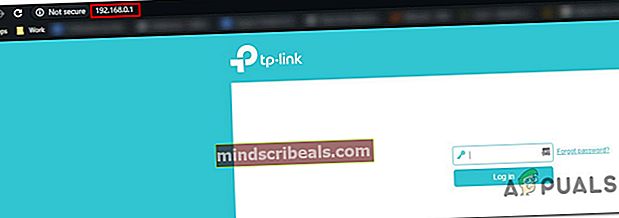
Poznámka: Ak tieto predvolené adresy nefungujú, vyhľadajte online konkrétne kroky týkajúce sa prístupu k nastaveniam smerovača.
- Keď sa nachádzate na stránke počiatočného prihlásenia, vložte poverenia smerovača (nie poverenia siete). Ak ste nezmenili predvolené prihlasovacie meno, malo by byť predvolené používateľské meno a heslo „Admin“ alebo ‘1234’.

Poznámka: Ak predvolené poverenia nepracujú, vyhľadajte online konkrétne kroky na obnovenie predvolených poverení smerovača.
- Keď sa vám podarí dostať sa do nastavení smerovača, vyhľadajte Pokročilé Ponuka. Keď to uvidíte, choďte na Preposielanie NAT kartu a vyhľadajte podponuku UPnP.
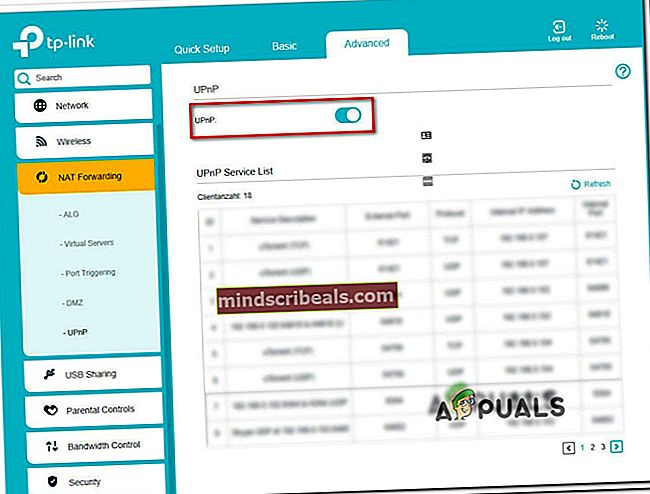
Poznámka: Nezabudnite, že v závislosti od výrobcu smerovača sa môže ponuka odlišovať od vyššie uvedených pokynov. Pokiaľ však nepoužívate extrémne zastaraný smerovač, mali by ste nájsť možnosť, ktorá vám umožní povoliť UPnP. Drvivá väčšina moderných smerovačov to bude podporovať.
- Po UPnP reštartujte router aj konzolu tak, aby sa otvorili potrebné porty.
- Potom, keď je dokončené ďalšie spustenie, znova spustite hru a skontrolujte, či je problém teraz vyriešený.
Ak sa stále stretávate s „Chyba inicializácie“ alebo táto metóda nebola použiteľná, prejdite nižšie na nasledujúcu metódu.
Metóda 3: Vymazanie trvalého úložiska (iba Xbox One)
Niekoľko používateľov konzoly Xbox One, ktorí sa tiež stretli s „Chyba inicializácie“pri pokuse o hranie hry Dead by Daylight hlásili, že problém bol vyriešený po prístupe k nastaveniam konzoly a vymazaní trvalého úložiska.
Toto trvalé úložisko je priestor, ktorý Xbox One automaticky vytvorí na uloženie obsahu, ktorý priamo súvisí s diskami Blu-Ray, ktoré vložíte do konzoly. Nezabúdajte však, že táto oprava bude účinná iba v situáciách, keď vlastníte fyzickú kópiu hry Dead by Daylight.
Poznámka: Táto metóda je použiteľná iba pre používateľov, ktorí majú problém s konzolou Xbox One. Ak narazíte na „Chyba inicializácie“na inej hernej platforme nebude táto metóda použiteľná. V takom prípade prejdite na ďalšiu metódu uvedenú nižšie.
Tu je rýchly sprievodca po vyčistení trvalého úložiska v konzole Xbox one, ktorý chcete vyriešiť „Inicializačná chyba“ Dead by Daylight:
- Premeňte svoju konzolu Xbox one na jednu. Keď sa nachádzate v hlavnej ponuke Dashboard konzoly Xbox One, otvorte ikonu nastavenie Ponuka.

- Keď sa vám podarí dostať sa na obrazovku s nastaveniami, otvorte Konzola nastavenia, potom vyberte Disk a Blu-Ray (čiastková možnosť umiestnená na pravom paneli).
- Keď sa vám podarí dostať sa do ponuky Disc & Blu-Ray, otvorte ikonu Trvalé ukladanie menu (pod Blu-Ray)

- Keď sa dostanete do správnej ponuky, vyberte ikonu Jasné Vytrvalé možnosť úložiska a počkajte na dokončenie procesu.
- Reštartujte konzolu a pri ďalšom spustení konzoly skontrolujte, či sa problém vyriešil.
Ak sa stále stretávate s „Chyba inicializácie“Ak sa pokúsite spustiť program Day by Daylight alebo tento spôsob nebol použiteľný, prejdite nižšie na nasledujúcu metódu.
Metóda 4: Zapnutie a vypnutie konzoly (iba konzola)
Ak vám žiadna z metód uvedených nižšie neumožnila problém vyriešiť, pravdepodobne máte problém s chybou firmvéru, ktorá nakoniec zasahuje do spojenia medzi herným serverom a Dead by Daylight. V situáciách, ako je táto, je jedinou realizovateľnou opravou školenie výkonových kondenzátorov, aby sa odstránili dočasné údaje, ktoré spôsobujú problém. Vyrieši sa tým väčšina problémov s firmvérom, ktoré by mohli spustiť toto chybové hlásenie.
Dotknutí používatelia potvrdili, že táto metóda je účinná v zariadeniach Xbox One aj PS4. Vytvorili sme dvoch samostatných sprievodcov, ktoré vyhovejú obom kategóriám konzolových prehrávačov. Postupujte podľa pokynov, ktoré sa na vašu situáciu vzťahujú.
Silné bicyklovanie na Xbox One
- Skontrolujte, či je konzola úplne zapnutá, potom stlačte a podržte tlačidlo napájania pre Xbox One (na prednej strane konzoly. Držte toto tlačidlo stlačené asi 10 sekúnd - alebo kým neuvidíte, že predná LED dióda prerušovane bliká.

- Pred konvenčným otočením konzoly späť počkajte asi minútu. Ak sa chcete ubezpečiť, že proces je úspešný, fyzicky pripojte napájací kábel zo zásuvky a počkajte niekoľko sekúnd, kým ho znova zapojíte.
- Opäť spustite konzolu a pri ďalšom spustení vyhľadajte postupnosť animácií. Ak vidíte logo animácie Xbox, bezpečne ste potvrdili, že postup napájania a napájania bol úspešný.
- Po dokončení bootovacej sekvencie znova spustite hru a skontrolujte, či je problém teraz vyriešený.
Power-Cycling na PS4
- Keď je konzola PS4 úplne zapnutá (nie v hibernácii), stlačte a podržte tlačidlo napájania (na prednej strane konzoly, kým sa konzola úplne nevypne. Tlačidlo môžete pustiť, keď uvidíte, že predná LED prestane blikať. .
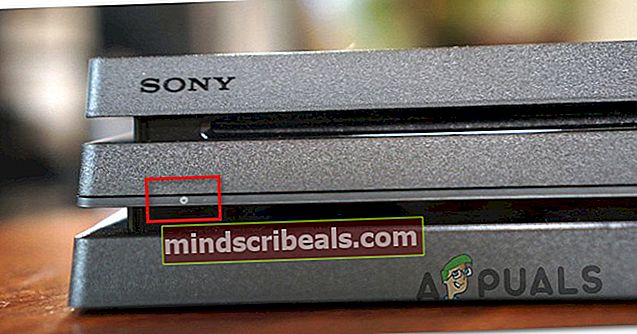
- Po vypnutí konzoly fyzicky odpojte napájací kábel zo zásuvky a pred opätovným zapojením ho nechajte na pár sekúnd stáť.
- Po uplynutí tohto obdobia konzolu konvenčným spôsobom znova spustite a skontrolujte, či bol problém vyriešený.
Ak táto metóda nebola použiteľná alebo ste ju bezvýsledne dodržali, postupujte podľa nasledujúcej metódy nižšie.
Metóda 5: Odstránenie priečinka Hra a aktivácia služby Steam Cloud (iba PC)
Niekoľko používateľov systému Windows, ktorí sa s týmto problémom stretli v počítači, sa to podarilo vyriešiť odstránením hlavnej zložky hry a povolením funkcie Steam Cloud. Podľa správ používateľov tento postup nakoniec prinúti klienta Steam, aby znovu synchronizoval všetky súbory a priniesol hru na najnovšiu dostupnú verziu.
Táto oprava je použiteľná iba pre používateľov počítačov. Ak narazíte na problém v konzole, nebudete môcť postupovať podľa pokynov uvedených nižšie.
Tu je rýchly sprievodca odstránením priečinka Steam hry Dead by Daylight a aktiváciou služby Steam Cloud „Chyba inicializácie“na PC:
- Otvorte program Prieskumník súborov a prejdite do nasledujúceho umiestnenia:
C: \ Program Files (x86) \ Steam \ userdata \ * VAŠE ID *
Poznámka: * Vaše ID * je iba zástupný symbol. Ak chcete prejsť na správne miesto, nahraďte ho identifikátorom Steam.
- Po príchode na správne miesto vyhľadajte názov priečinka 381210. Keď to uvidíte, kliknite na ne pravým tlačidlom myši a v novej kontextovej ponuke vyberte príkaz Odstrániť.
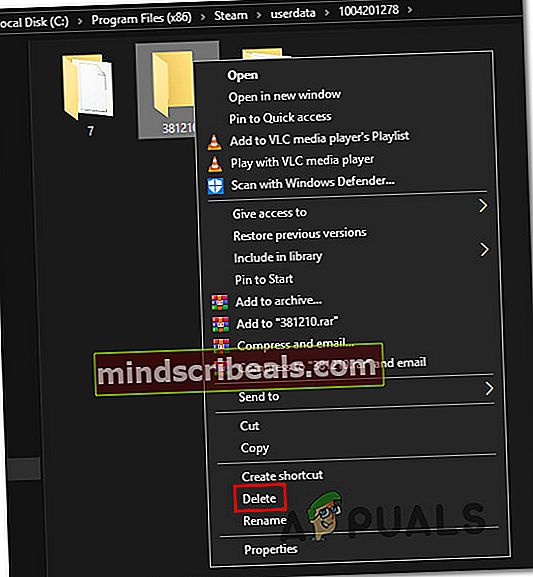
- Zatvorte Prieskumník súborov a otvorte Steam. Vnútri Parná platforma, kliknite na Parou (ľavý horný roh) a vyberte nastavenie z novoobjaveného menu.
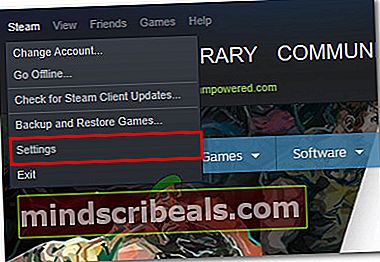
- Akonáhle ste vo vnútri nastavenie obrazovke, vyberte Cloud vo vertikálnej ponuke na ľavej strane, potom prejdite na pravú tablu a začiarknite políčko spojené s Povoľte synchronizáciu služby Steam Cloud pre aplikácie, ktoré ju podporujú.
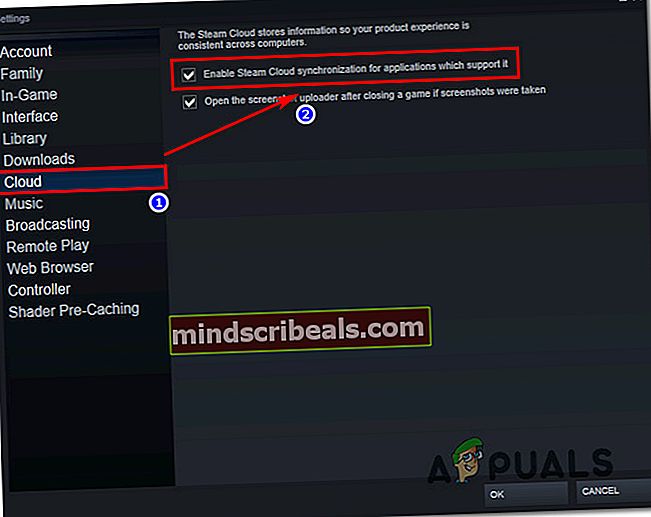
- Reštartujte klienta Steam a počkajte, kým program znova nestiahne údaje potrebné na spustenie hry Dead by Daylight. Po dokončení procesu znova spustite aplikáciu a skontrolujte, či je problém teraz vyriešený.